Du kan använda ditt Apple-ID på flera enheter. Apple introducerade tvåfaktorautentisering för Apple-ID redan 2013. Med tvåfaktorautentisering aktiverad kan du identifiera pålitliga enheter för ditt Apple-ID. Dessa pålitliga enheter kräver ingen verifieringskod om du har konfigurerat tvåfaktorautentisering. Du kan visa alla pålitliga enheter genom att logga in på ditt Apple-ID på skrivbordet. Kom med iOS 10.3 så kommer du att ha en ny, nybyggd inställningsapp som låter dig ställa in tvåfaktorautentisering och ta bort betrodda enheter från din iPhone. Här är hur.
Vi antar att du nu har loggat in och konfigurerat iCloud på dina enheter på rätt sätt. Vi antar också att du har konfigurerat tvåfaktorautentisering och har minst en betrodd enhet.
Öppna inställningsappen. Klicka på din profilbild högst upp och bläddra ner förbi avsnittet iCloud och iTunes & App Store. Om dina enheter inte dyker upp omedelbart, ge den några sekunder.
Tryck på enheten du vill ta bort. Du måste svara på dina säkerhetsfrågor för att ta bort en enhet. När du har gjort det kommer du till skärmen Enhetsinfo för den enhet du valt.
Rulla till botten och tryck på 'Ta bort från konto'.

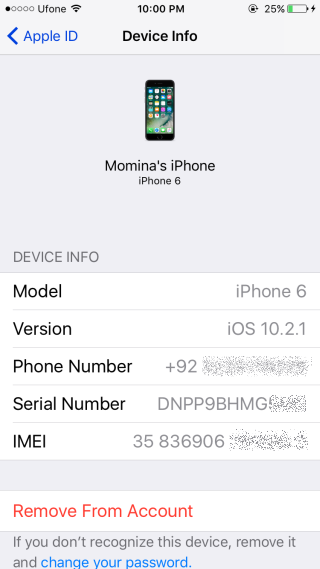
Här är vad detta gör; om du hade en iPad somen pålitlig enhet, du behövde inte verifiera ditt inloggning via tvåfaktorkoden när du gick på ett köp på det. Varje gång du behövde logga in på enheten skulle du inte behöva gå igenom tvåfaktorsverifieringsprocessen eftersom enheten var en betrodd.
När du har tagit bort enheten måste du ange en verifieringskod för att logga in på den.
Tvåfaktorsautentisering är inte en ny funktion ochinte heller är betrodda enheter. De har funnits i tre år nu. iOS 10.3 ger dig bara möjligheten att ta bort betrodda enheter från din iPhone. iOS 10.3 är för närvarande i beta. Användare på den stabila kanalen måste vänta några månader på att få den här uppdateringen.










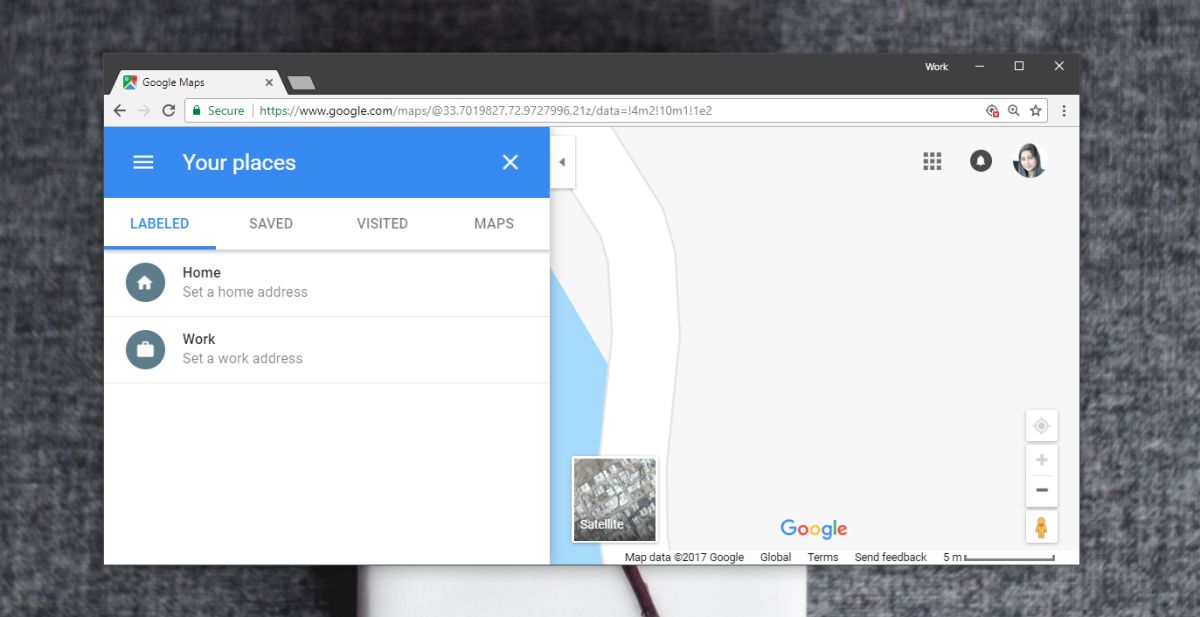


kommentarer